iPhone 사용 설명서
- 시작하기
-
- 지원되는 모델
- iPhone 13 mini
- iPhone 13
- iPhone 13 Pro
- iPhone 13 Pro Max
- iPhone 12 mini
- iPhone 12
- iPhone 12 Pro
- iPhone 12 Pro Max
- iPhone 11
- iPhone 11 Pro
- iPhone 11 Pro Max
- iPhone XR
- iPhone XS
- iPhone XS Max
- iPhone X
- iPhone SE(3세대)
- iPhone SE(2세대)
- iPhone SE(1세대)
- iPhone 8
- iPhone 8 Plus
- iPhone 7
- iPhone 7 Plus
- iPhone 6s
- iPhone 6s Plus
- iOS 15의 새로운 기능
-
- 계산기
- 나침반
-
- 사진 보기
- 비디오 및 슬라이드쇼 재생
- 사진이나 비디오를 삭제하거나 가리기
- 사진 및 비디오 편집하기
- 비디오 길이 다듬고 슬로 모션 조절하기
- 시네마틱 모드 비디오 편집하기
- Live Photo 편집하기
- 인물 사진 모드 편집하기
- 사진 앨범 만들기
- 앨범 편집 및 구성하기
- 앨범에서 사진 필터링 및 정렬하기
- 사진 앱에서 검색하기
- 사진 및 비디오 공유하기
- 사용자와 공유된 사진 및 비디오 보기
- 사진과 함께 라이브 텍스트 및 ‘시각 자료 찾아보기’ 사용하기
- 추억 시청하기
- 추억 개인화하기
- 사진 앱에서 사람 찾기
- 사람 또는 장소 적게 표시하기
- 위치별로 사진 탐색하기
- iCloud 사진 사용하기
- iCloud 공유 앨범으로 사진 공유하기
- 사진 및 비디오 가져오기
- 사진 프린트하기
- 단축어
- 주식
- 팁
- Copyright
iPhone 잠금 화면에서 기능에 접근하기
iPhone을 켜거나 깨우면 잠금 화면이 나타나고 현재 시간과 날짜, 가장 최근 알림을 표시합니다. 잠금 화면에서 알림 보기, 카메라 및 제어 센터 열기, 즐겨찾는 앱 정보 한눈에 보기 등을 수행할 수 있습니다.
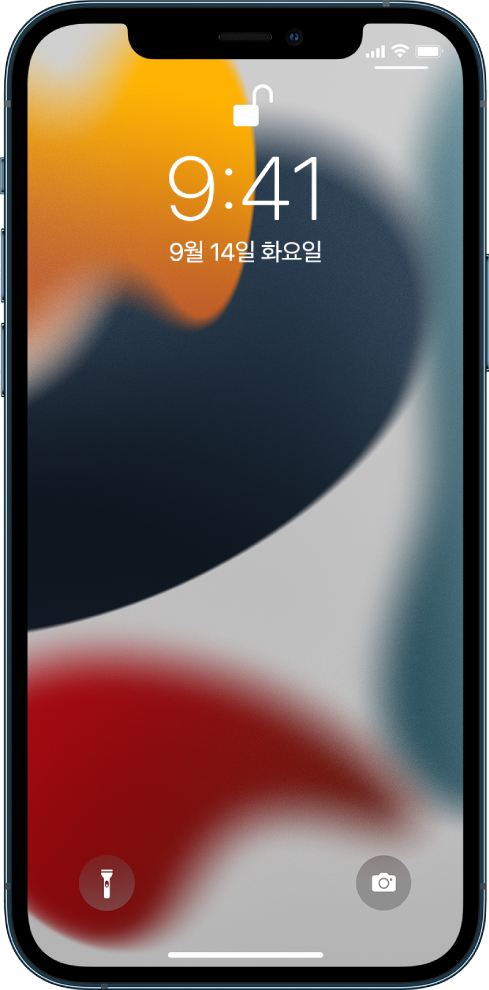
잠금 화면에서 기능 및 정보에 접근하기
iPhone이 잠겨 있는 상태에서도 잠금 화면에서 유용한 기능 및 정보에 빠르게 접근할 수 있습니다. 잠금 화면에서 다음을 수행하십시오.
카메라 열기: 왼쪽으로 쓸어넘기십시오. 지원되는 모델의 경우,
 을 길게 누르고 나서 손가락을 떼십시오. iPhone 카메라 기본 사항를 참조하십시오.
을 길게 누르고 나서 손가락을 떼십시오. iPhone 카메라 기본 사항를 참조하십시오.제어 센터 열기: 오른쪽 상단 모서리를 쓸어내리거나(Face ID 지원 iPhone의 경우) 화면 하단 가장자리를 쓸어올리십시오(기타 iPhone 모델의 경우). iPhone에서 제어 센터 사용하기 및 사용자화하기를 참조하십시오.
이전 알림 보기: 중앙을 쓸어올리십시오. iPhone에서 알림 보기 및 응답하기를 참조하십시오.
위젯 보기: 오른쪽으로 쓸어넘기십시오. iPhone에서 위젯 추가하기를 참조하십시오.
잠금 화면에서 접근할 항목을 선택하려면, iPhone 잠금 화면에서 정보 접근 제어하기를 참조하십시오.
잠금 화면에 알림 미리보기 표시하기
설정
 > 알림으로 이동하십시오.
> 알림으로 이동하십시오.미리보기 표시를 탭한 다음 항상을 탭하십시오.
알림 미리보기는 메시지 앱의 텍스트, Mail 메시지의 본문 및 캘린더 초대의 세부사항을 포함합니다. iPhone에서 알림 보기 및 응답하기를 참조하십시오.
피드백을 보내 주셔서 감사합니다.